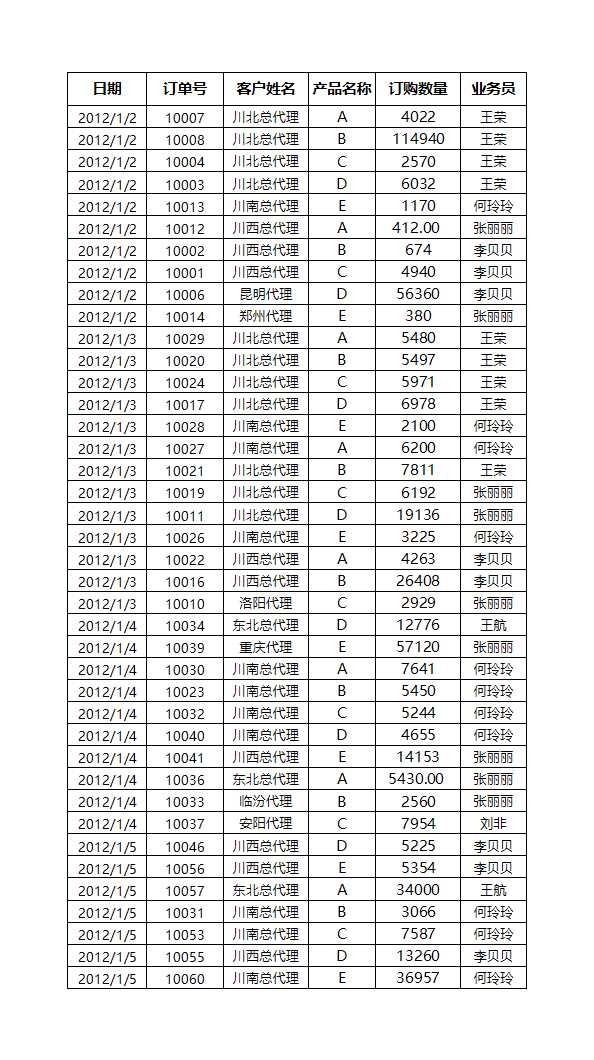在 Excel 中,excel圖例怎么改名字,調(diào)整圖例項(xiàng)名稱能夠有效提升圖表的清晰度和數(shù)據(jù)表達(dá)效果。本文將介紹在不同版本 Excel 中修改圖例項(xiàng)名稱的方法,以及一些實(shí)用的技巧和注意事項(xiàng)。
修改 Excel 圖例項(xiàng)名稱主要有以下幾種方式,具體方法取決于你所使用的 Excel 版本和圖表類型。

第一種方法:直接修改系列名稱
excel圖例怎么改名字,選中圖表,點(diǎn)擊圖表右上角的“圖表元素”按鈕(類似加號(hào)圖標(biāo))。
在彈出菜單中選擇“圖例”,接著右鍵單擊需要修改的系列。
選擇“選擇數(shù)據(jù)”,打開(kāi)“選擇數(shù)據(jù)源”對(duì)話框。
“系列”列表中找到要更改名稱的系列,點(diǎn)擊“編輯”。
在彈出的編輯窗口中,可在“系列名稱”框中直接輸入新名稱,或選擇其他單元格作為名稱來(lái)源。
點(diǎn)擊“確定”后關(guān)閉對(duì)話框。

第二種方法:通過(guò)數(shù)據(jù)表修改
excel圖例怎么改名字,如果圖表基于數(shù)據(jù)表中的數(shù)據(jù),可以通過(guò)修改數(shù)據(jù)表中的單元格來(lái)更新圖例項(xiàng)名稱。
定位到數(shù)據(jù)表,找到對(duì)應(yīng)圖例項(xiàng)名稱的單元格。
直接在單元格中輸入新的名稱,圖表中的圖例項(xiàng)名稱會(huì)自動(dòng)更新。這種方法適用于餅圖、柱狀圖等依賴數(shù)據(jù)表的圖表。
第三種方法:使用公式動(dòng)態(tài)生成圖例名稱
excel圖例怎么改名字,在 Excel 文件中創(chuàng)建一個(gè)新的空白單元格區(qū)域,用于存放新的系列名稱。
在這些單元格中設(shè)置公式,根據(jù)規(guī)則自動(dòng)生成圖例名稱。
按照第一種方法的步驟,選擇圖表并編輯系列。
將“系列名稱”字段指向新創(chuàng)建的單元格。
注意事項(xiàng)
保持一致性:確保圖例項(xiàng)名稱在整體圖表中保持一致,避免造成理解上的混淆。
簡(jiǎn)潔易懂:圖例項(xiàng)名稱應(yīng)盡量簡(jiǎn)短,同時(shí)具備足夠的描述性,便于讀者快速理解。
動(dòng)態(tài)更新優(yōu)勢(shì):如果數(shù)據(jù)頻繁變動(dòng),使用公式生成圖例名稱可以節(jié)省時(shí)間和精力。
總結(jié)
以上是關(guān)于更改 Excel 圖例項(xiàng)名稱的詳細(xì)說(shuō)明。掌握這些方法后,你可以更靈活地處理 Excel 圖表,使其更好地滿足你的需求。無(wú)論是直接修改系列名稱、通過(guò)數(shù)據(jù)表更新,還是使用公式動(dòng)態(tài)生成,每種方法都有其獨(dú)特的優(yōu)勢(shì)和適用場(chǎng)景。希望這些內(nèi)容能為你提供幫助!